
Program 4MeKey: jak znaleźć zapomniane hasło z kont Wi-Fi i internetowych, jeśli jest zapisane na iPhonie lub iPadzie
O 4MeKey
4MeKey to program dla komputerów Mac i Windows od firmy deweloperskiej Tenorshare, która specjalizuje się w rozwiązaniach programowych dla urządzeń z Androidem i iOS, takich jak przywracanie mobilnego systemu operacyjnego, przywracanie i przesyłanie danych użytkownika, sposób na ominięcie blokowania i ochrony hasłem. 4MeKey, w rzeczywistości, spośród ostatnich.
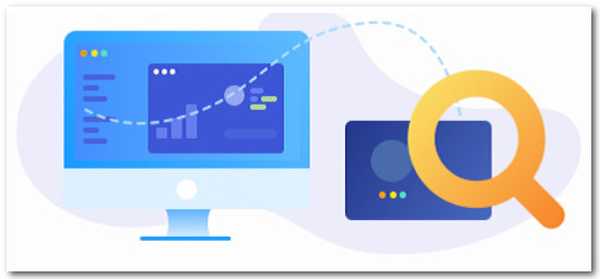
Aby nie ponosić tego ryzyka, możesz podłączyć iPhone'a lub iPada do komputera i znaleźć hasła za pomocą 4MeKey. Program skanuje podłączone urządzenie i na podstawie wyników skanowania wyświetla zapisane hasła z sieci Wi-Fi, Apple ID i KeyChain, z kont internetowych Google, Twitter, Facebook, Instagram, WhatsApp, Skype, skrzynki pocztowe. Ponadto 4MeKey może przywołać informacje o naszych kartach kredytowych, które zapomnieliśmy, ale są zapamiętane przez urządzenie z systemem iOS. Wykryte hasła za pomocą 4MeKey można ostatecznie wyeksportować do uniwersalnego pliku CSV lub do indywidualnych baz danych aplikacji.

Warunki pracy 4MeKey
4MeKey nie jest rozwiązaniem do nieautoryzowanego usuwania haseł z cudzego urządzenia iOS, to rozwiązanie jest tylko i wyłącznie dla dostępu do twoich zapomnianych poufnych danych. Aby program działał, nie wystarczy wziąć iPhone'a lub iPada i podłączyć go do komputera. Istnieją dwa ważne warunki jego działania: 1. iPhone lub iPad musi być odblokowany; 2. iTunes musi być zainstalowany na komputerze i zsynchronizowany z urządzeniem iOS.
Jak znaleźć zapomniane hasło z kont Wi-Fi i internetowych
Cóż, teraz, przyjaciele, spójrzmy na program 4MeKey w akcji. Jak go użyć, aby znaleźć zapomniane hasło z kont Wi-Fi i internetowych? Podłączamy iPhone'a lub iPada do komputera przez USB. Odblokuj urządzenie. Zaczynamy skanowanie.
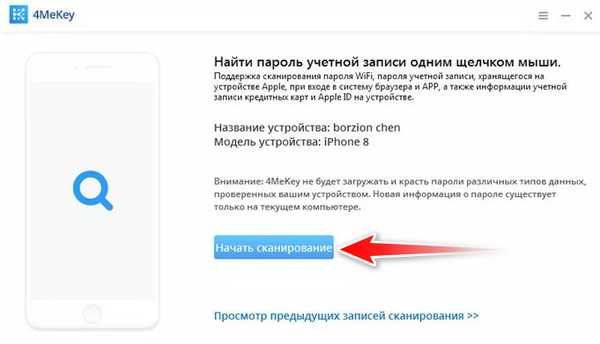
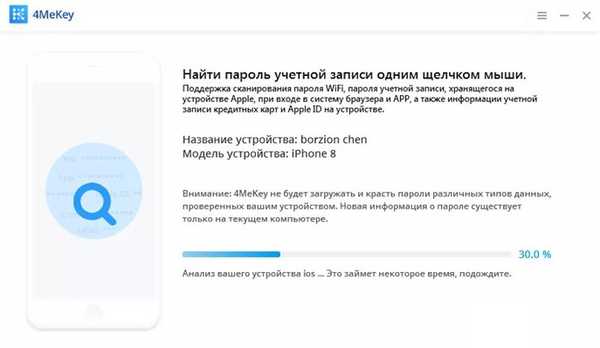
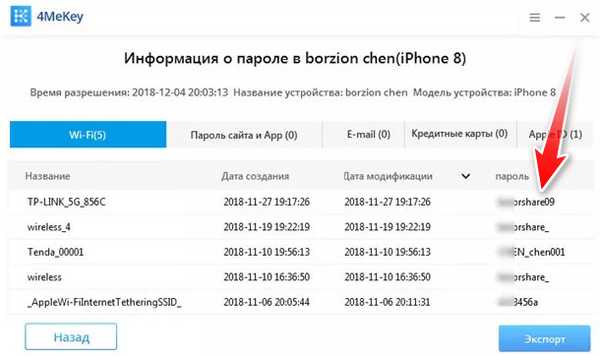
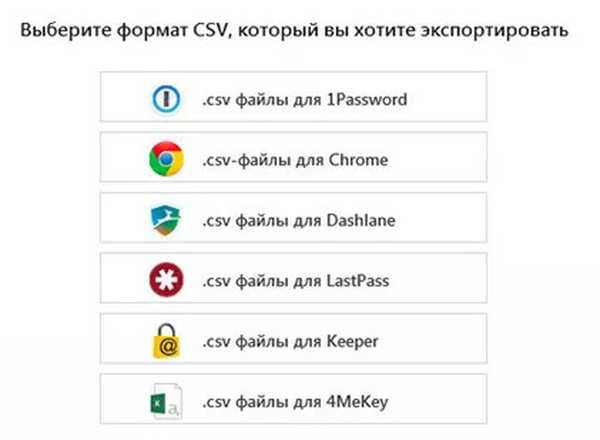
Tagi dla artykułu: Hasło programu











